
时间:2024-06-07 11:52:51作者:来源:人气:45我要评论(0)
win10改登录密码打不开怎么办是有的用户在使用win10修改用户们的登录密码的时候遇到的问题,这个问题困扰了用户很多时候,因此就有很多用户想要知道如何打开改登录密码的页面。其实用户可以使用下面的win10改登录密码打不开解决方法来进行修复这个问题,通过命令提示符来解决,这样子的话就能够很方便完成了。
win10改登录密码打不开怎么办
1、首先进入“控制面板—>用户账户—>管理其他账户”,
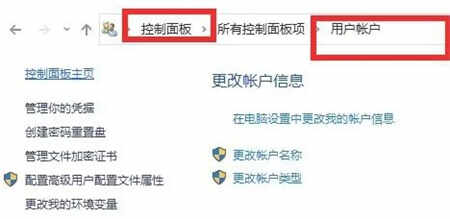
2、右击左下角开始键,点击“命令提示符”。
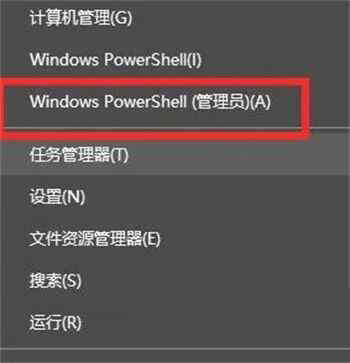
3、随后在弹出界面输入“net user administrator +你的密码”等待“命令成功”。注销当前账户,登录administrator账户输入你更改的密码即可。

以上就是关于win10改登录密码打不开怎么办的解决方法了,希望可以帮到大家。
相关阅读 win10窗口最小化就不出来了怎么办 win10窗口最小化就不出来了解决办法 win10锁屏壁纸在哪里保存 win10锁屏壁纸保存位置介绍 win10打印处理器不存在怎么办 打印处理器不存在怎么解决win10 如何解决win10专业版gpedit.msc打不开的故障 win10屏幕刷新率怎么调75 win10怎么设置刷新率为75 怎么禁止win10自动更新显卡驱动 禁止win10自动更新显卡驱动方法介绍 win10只允许访问指定网站怎么设置 win10只允许访问指定网站设置教程 win10dnf卡顿严重怎么解决 win10dnf卡顿严重完美解决方法 win10无线适配器或访问点有问题怎么处理 win10无线适配器或访问点有问题处理方法 win10桌面图标间距怎么恢复默认 win10桌面图标间距恢复默认方法介绍
热门文章
 win10双屏独立显示一个玩游戏,一个看视频方法
win10双屏独立显示一个玩游戏,一个看视频方法
 Win10电视直播软件推荐:Hello, TV使用教程技巧
Win10电视直播软件推荐:Hello, TV使用教程技巧
 win10packages文件夹可以删除吗 win10packages文件夹怎么删除
win10packages文件夹可以删除吗 win10packages文件夹怎么删除
 win10怎么设置系统默认编码为utf-8 win10设置系统默认编码为utf-8方法介绍
win10怎么设置系统默认编码为utf-8 win10设置系统默认编码为utf-8方法介绍
最新文章
人气排行